I1048 - Não é possível se conectar ao provedor WMI. Ao Abrir SQL Configuration Manager
Autor do artigo: Ygor Castellano (Ygor.castellano.pro@prosoft.com.br)
(Não remova esse quadro)
Quando a falha ocorre?
Este artigo tem como objetivo orientar na correção da falha ao abrir o SQL Configuration Manager não é possivel se conectar ao provedor WMI. Você não tem permissão ou o servidor é inacessível. Observe que você só pode gerenciar o SQL Server servidores 2005 e posteriores com SQL Server Configuration Manager. Name Espace invalido 0x8004100e.
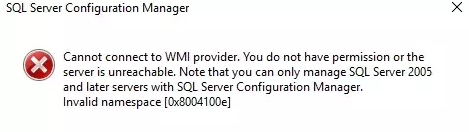
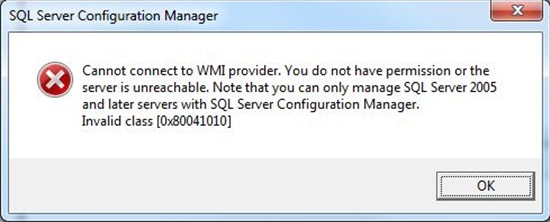
Como corrigir o erro?
SQL Server Configuration Manager usar a WMI (Instrumentação de Gerenciamento de Janelas) para exibir e alterar algumas configurações do servidor. Ao se conectar a servidores, SQL Server Configuration Manager usa o WMI para obter o status dos serviços de SQL Server (MSSQLSERVER) e SQL Server Agent. Esse problema ocorre porque o provedor WMI é removido quando você desinstala uma instância de SQL Server.
Esse arquivo está localizado na %programfiles(x86)% pasta.
O arquivo MOF para sua instância SQL é encontrado na %programfiles(x86)%\Microsoft SQL Server\nnn\Shared pasta. Determine o local do arquivo MOF para sua versão, usando a tabela a seguir como referência:
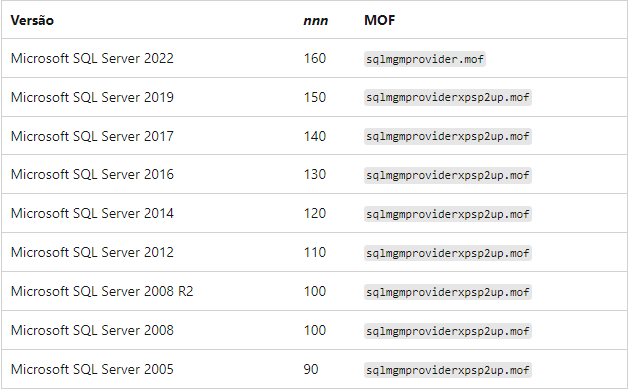
1 - Abra um prompt de comando elevado e altere o diretório para o local da pasta da Etapa 1. (Caminho/arquivo Identificado Acima)
2 - Para versões SQL Server 2022 e posteriores, digite o seguinte comando e pressione : mofcomp "sqlmgmprovider.mof"
3 - Para versões SQL Server 2019 e anteriores, digite o seguinte comando e pressione : mofcomp "sqlmgmproviderxpsp2up.mof"
Aviso
Para que o comando tenha êxito, o arquivo MOF deve estar presente na %programfiles(x86)%\Microsoft SQL Server\nnn\Shared pasta.
4 - Depois de executar a ferramenta mofcomp , reinicie o serviço WMI para que as alterações entrem em vigor. Para fazer isso, abra o aplicativo Serviços , selecione Instrumentação de Gerenciamento do Windows e selecione Reiniciar. Você também pode reiniciar o serviço WMI executando o seguinte comando do PowerShell como administrador: Get-Service winmgmt | Restart-Service -Force
Caso o arquivo .mof esteja ausente na pasta em questão, será necessário realizar a reinstalação do seu SQL para reparação.
